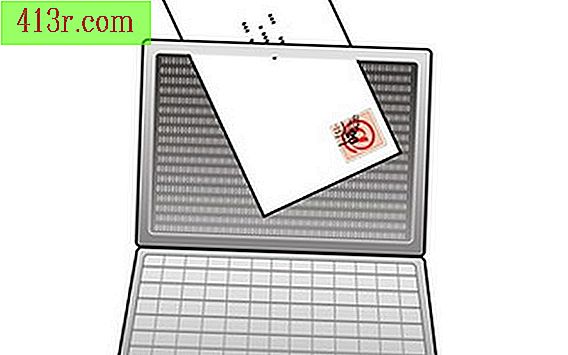Come utilizzare il comando VLOOKUP in Excel

Passaggio 1
Apri il documento Excel che vuoi esaminare.
Passaggio 2
Fai clic su una cella vuota e inserisci la seguente formula: = CERCA CERCA (ricerca, Pagine! Cellrange, rangevalue, True / False)
Passaggio 3
Modifica la formula per soddisfare le tue esigenze di ricerca. Cambia "searchcell" per definire una cella come criterio di ricerca. Ad esempio, se la cella F2 contiene la parola "balloon" su di essa e si desidera cercare un determinato intervallo della parola "balloon", è possibile modificare "searchcell" in "F2", lasciando con: = VLOOKUP (F2, Pages! cellrange, rangevalue, True / False)
Passaggio 4
Cambia "cellrange" per definire tra quali due celle vuoi cercare. Ad esempio, se vuoi cercare la parola "balloon" nelle celle da A1 a B20, puoi cambiare "cellrange" in "A1: B20", lasciandoti con: = VLOOKUP (F2, Pages! A1: B20, rangevalue, True / False )
Passaggio 5
Cambia "RangeValue" sul numero di colonne che stai cercando. In questo esempio stai cercando tra A1 e B20. Poiché A è la prima colonna e B è la seconda colonna, stai cercando tra due colonne. Cambia il valore di "RangeValue" in "2" e avrai: = VLOOKUP (F2, Pages! A1: B20, 2, True / False)
Passaggio 6
Definisci "Vero" o "Falso" per il parametro finale. Se impostato su "True", riceverai risultati esatti o simili alle proprietà definite in "searchcell", che in questo esempio è F2. Se impostato su "False", avrà come risultato solo corrispondenze esatte. Ad esempio, se vuoi cercare la parola "balloon" da F2, ma accetti anche la parola "ball", cambialo in "True", che ti lascia con: = VLOOKUP (F2, Pages! A1: B20, 2, True)